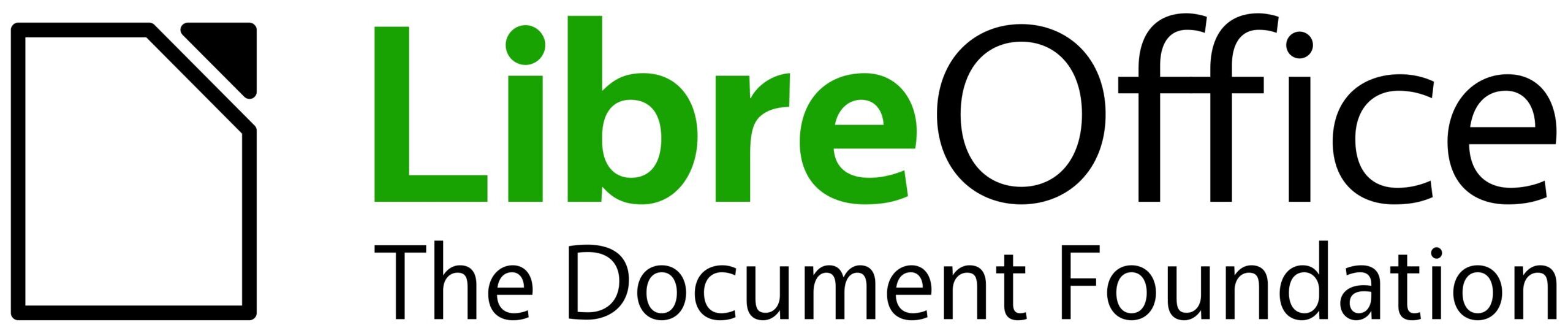Mise à jour du 19 novembre 2019:
Après avoir retesté avec une toute nouvelle machine virtuelle, il apparaît que la mise à jour n’est à ce jour plus proposée ni dans la liste des paquets de backports d’Ubuntu 18.04 (Bionic) ni sur le site web des paquets Ubuntu. Ce billet de blog a été mis à jour pour, à la place, expliquer la procédure qui consiste à passer par les PPA.
Les utilisateurs de la distribution GNU/Linux Ubuntu qui préfèrent les versions plus anciennes, éprouvées, mais qui souhaitent quand même tester les nouveautés de LibreOffice peuvent se réjouir ! En effet, les PPA d’Ubuntu proposent désormais la dernière mouture de LibreOffice !
Un PPA, qu’est-ce que c’est ?
Un PPA, pour « Personal Package Archives » est un un dépôt de sources logicielles construit et publié sur Launchpad, un outil de collaboration utilisé par les contributeurs et développeurs d’Ubuntu.
Les paquets PPA sont construits par des particuliers ou des membres reconnus de la communauté Ubuntu. Leur utilisation peut donc être considérée comme sûre, a fortiori pour LibreOffice.
Le plein d’améliorations !
La dernière version d’Ubuntu avec maintenance à long terme, la 18.04 LTS, sortie le 26 avril 2018, dispose par défaut de la branche 6.0 de LibreOffice. Cette version est plutôt ancienne et ne dispose pas des dernières améliorations bienvenues de LibreOffice.
On ne va pas revenir sur les nombreuses améliorations qui sont sorties depuis la 6.0 de LibreOffice, tant elles sont nombreuses. En effet, rien qu’en se concentrant sur la 6.3, les changements sont visibles dans les domaines suivants : les performances sur certains types de fichiers, la stabilité générale et la compatibilité avec les formats propriétaires (OOXML de Microsoft).
La disponibilité de la 6.3 en PPA est un bon moyen pour tous les utilisateurs qui souhaitent obtenir les nouvelles améliorations apportées par cette version de réellement en bénéficier sans toutefois devoir passer à une version très récente d’Ubuntu.
Cette version PPA est également intéressante pour tous les autres utilisateurs qui utilisent une autre distribution GNU/Linux qui serait basée sur cette version d’Ubuntu. Nous pensons en particulier aux utilisateurs de Linux Mint en version 19, 19.1 ou 19.2 qui sont 3 versions basées sur Ubuntu 18.04 LTS.
Support des versions
La branche 6.0 dont la première version sortie en février 2018 n’est plus prise en charge par la communauté de LibreOffice et par The Document Foundation (TDF) depuis fin novembre 2018.
Les utilisateurs d’Ubuntu qui ne passent pas par les PPA restent toutefois en sécurité, car Canonical, l’entreprise dernière Ubuntu, rétro-applique les patchs de sécurité sur cette vieille version de LibreOffice.
Si vous avez un rapport de bogue à émettre, sachez que The Document Foundation ne maintient officiellement que les versions de LibreOffice qui sont construites et publiées par elle et toujours maintenues. Cette version 6.3 étant construite par Canonical n’échappe pas à la règle.
Si vous rencontrez un problème, notre support communautaire sur notre instance Ask francophone se fera toutefois un plaisir de vous répondre. Dans pareil cas, retester sur une version officielle construite par TDF vous sera peut-être demandé.
Étapes pour passer à LibreOffice 6.3
Ces étapes nécessitent l’utilisation de la ligne de commande. Pour ceux qui ne sont pas à l’aise, se renseigner sur les méthodes de mise à jour via les traditionnelles commandes de mises à jour devrait suffire. Si la ligne de commande vous rebute, abstenez-vous. 🙂
Merci à Alain Michel pour la procédure. 🙂
- Ouvrez un terminal et passez en administrateur (également appelé utilisateur root, pour utilisateur racine) avec la commande suivante. Taper le mot de passe de votre compte actuel vous sera demandé.
sudo su
- Une fois connecté en root, supprimez complètement la version 6.0 actuelle de LibreOffice :
apt remove --purge libreoffice*
- Enlevez les dépendances qui avaient été installées automatiquement :
apt autoremove
- Ajoutez le dépôt PPA correspondant aux toutes dernières versions de LibreOffice :
add-apt-repository ppa:libreoffice/ppa
- Actualisez la liste des paquets disponibles :
apt update
- Installez la nouvelle version de LibreOffice :
apt install libreoffice
- Installez le pack de langue francophone de LibreOffice :
apt install libreoffice-l10n-fr
- Si besoin, installez l’aide francophone hors-ligne de LibreOffice :
apt install libreoffice-help-fr
- Par défaut, le paquet LibreOffice des PPA installe l’interface GTK pour GNOME. En fonction de votre environnement de bureau (KDE, LXQt, Cinnamon, etc.) ou votre distribution GNU/Linux dérivée d’Ubuntu, il se peut que vous deviez installer les paquets suivants, de façon à ce que l’apparence de LibreOffice ne ressemble par à celle de Windows 95 😀 :
apt install libreoffice-gtk libreoffice-kde
- Il ne restera plus qu’à ouvrir LibreOffice et à le placer en français via « Tools > Options… > Language settings > Languages »:
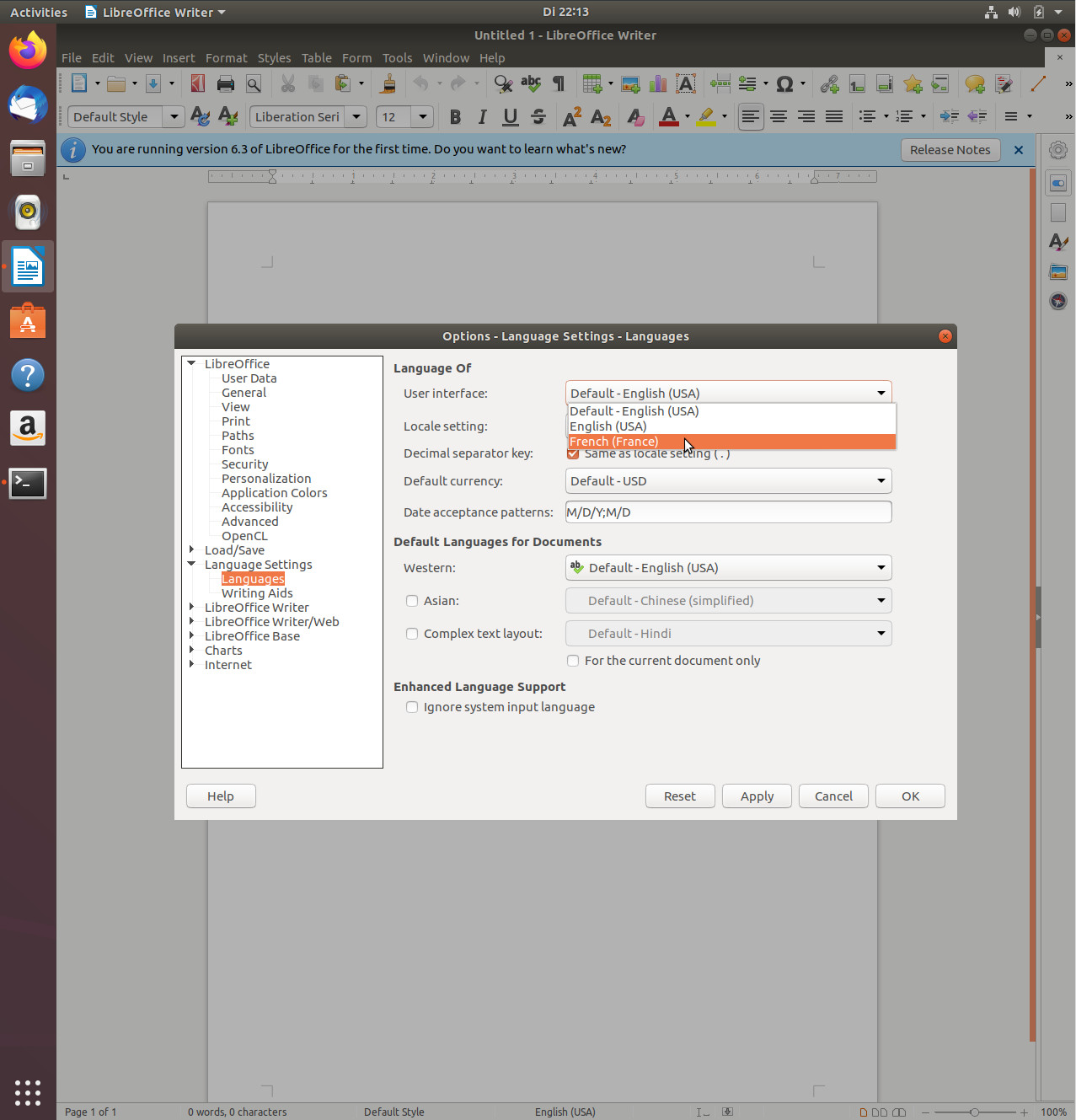
Si vous avez des remarques ou commentaires à faire, publiez votre question ci-dessous, sur notre instance Ask, ou en nous interpellant sur Twitter.
Plus d’infos
Les 16 et 17 novembre prochains à Paris, se tiendra une Ubuntu Party, l’occasion de discuter de cette mise à jour ou de vous faire aider si vous avez des questions.
Une Ubuntu Party est un événement gratuit et accessible à toutes et tous, organisé par des membres de l’association Ubuntu-fr qui vise à faire découvrir Ubuntu et les logiciels libres.
Plus d’infos, sur le site dédié de l’Ubuntu Party de Paris.
A bientôt ! 🙂